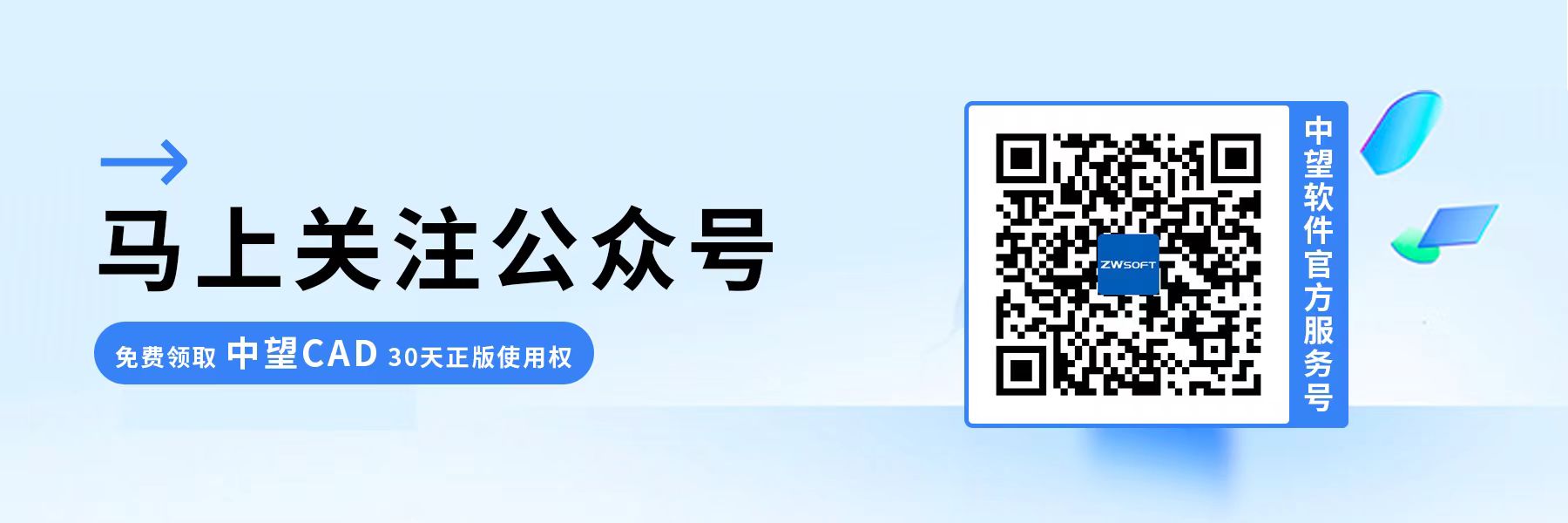在CAD中导入图片后图片透明背景变白该怎么办?
在CAD中导入图片后图片透明背景变白该怎么办?
使用CAD软件的朋友们或许会遇到这样的情况:我们在CAD中导入图片后,却发现图片原本的透明背景变成了白色,这究竟是为什么呢?实际上,这可能是导入图片的格式或CAD软件本身的处理方式导致的。
为了预防这种情况的出现,我们可以进行如下的操作:
1.首先,我们需要先确认导入的图片格式是否正确,确保图片使用了支持透明背景的格式,如PNG。如果导入的图片使用了其他格式,如JPEG,它是不支持透明背景的,导入后会将透明部分替换为白色。
2.其次,我们需要检查CAD软件中的设置,看是否有选项可以控制导入图片的透明背景处理。不同的CAD软件可能会有不同的设置选项。在CAD软件的用户手册或帮助文档中查找与导入图片有关的设置说明,并尝试调整这些设置以保留透明背景
接下来,小编再来教教大家在CAD中如果已经发生了这种情况要怎么修改回透明背景:
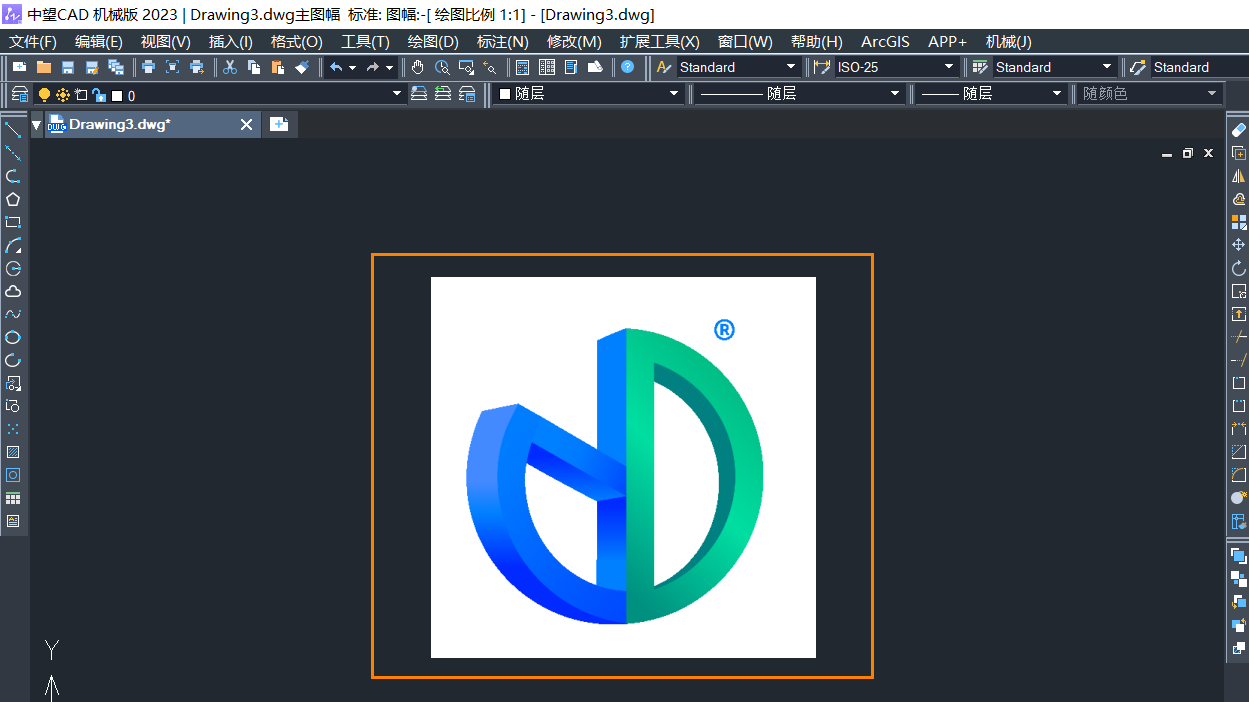
1.第一步,找到并点击菜单栏中的【修改】,再依次点击【对象—图像—透明度】;或是直接输入【TRANSPARENCY】命令,然后执行命令。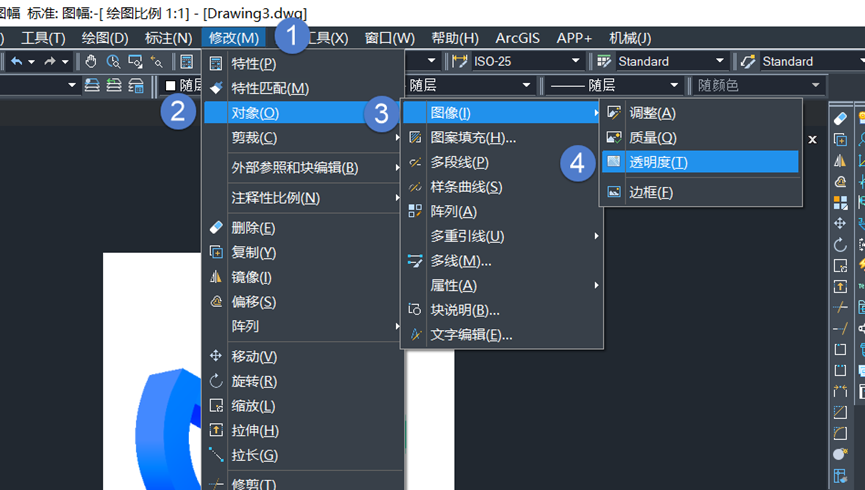
2.接着,将需要更改的图片打开,然后将图片的透明模式修改成打开的状态即可。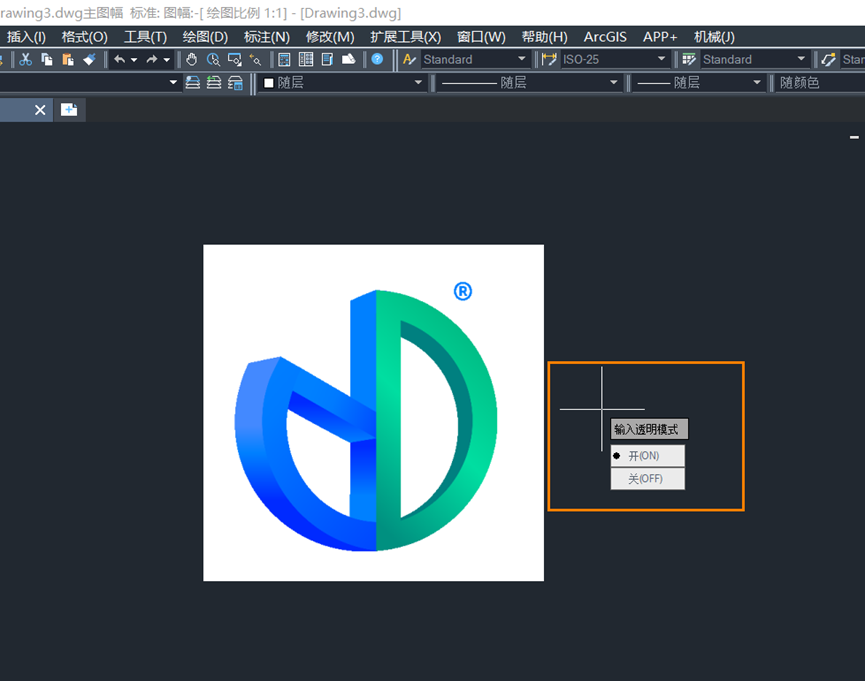
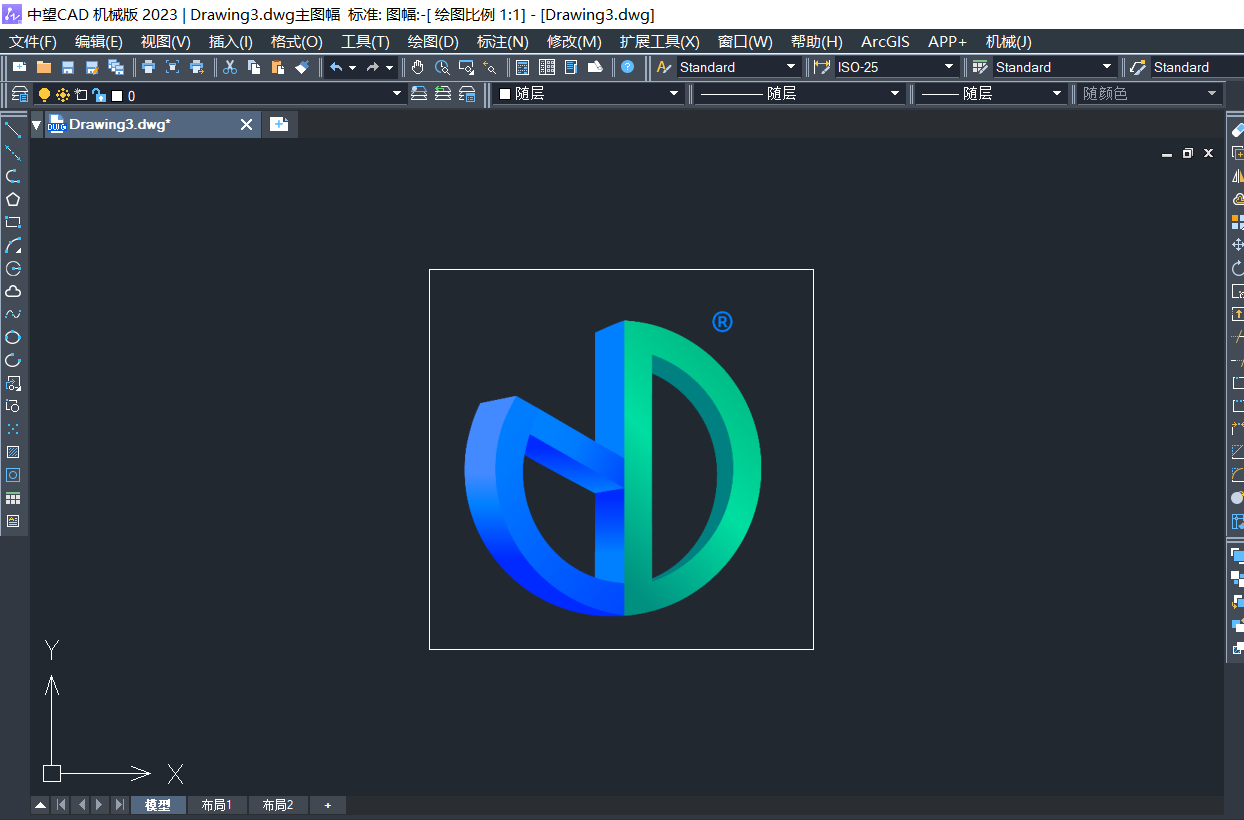
3.此外,我们还可以在选择图片之后,按住键盘上的【ctrl+1】,进入特性栏窗口里修改透明度的设置。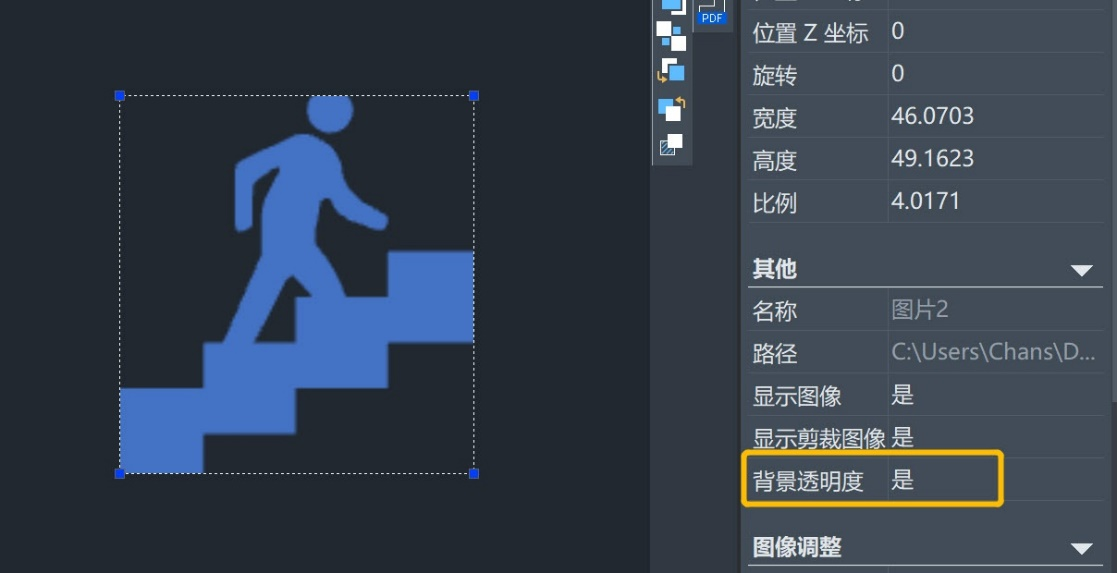
以上就是有关处理图片导入后透明背景变白这一情况的全部内容了。希望能对大家有所帮助。
推荐阅读:购买CAD
推荐阅读:CAD正版软件